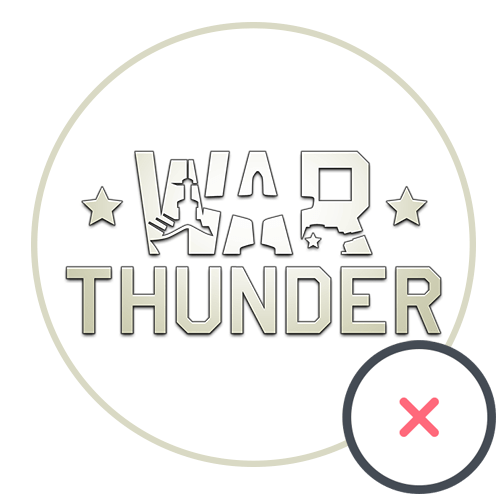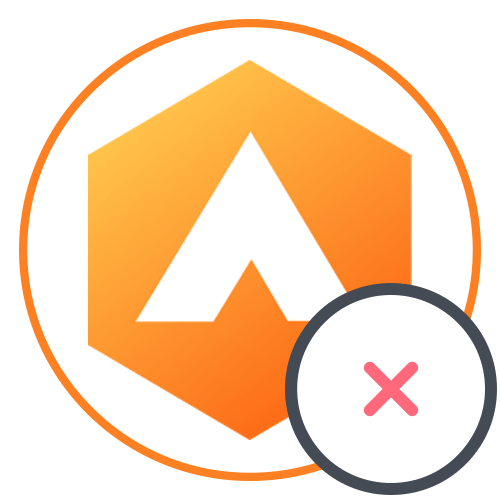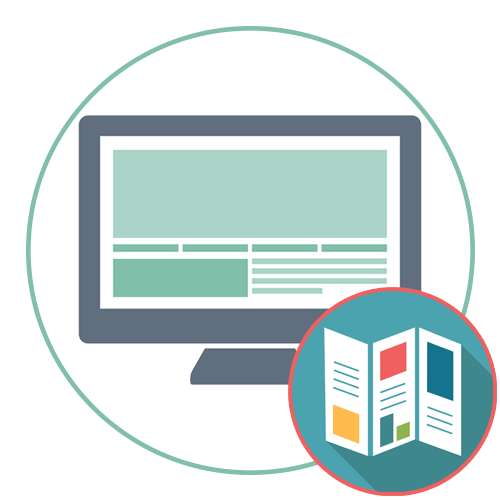Спосіб 1: при установці Програми
Якщо ви поки що не встановили CCleaner або збираєтеся встановлювати заново дане програмне забезпечення, зверніть увагу на те, що вибрати відповідну мову інтерфейсу можна ще на стадії інсталяції. При цьому важливо використовувати одну з останніх версій софта, щоб не виникло проблем з відсутністю або неповною локалізацією. Якщо у вас і так встановлена ОСТАННЯ версія розглянутого програмного забезпечення, немає сенсу займатися перевстановлення або додатково завантажувати ще одну копію. В такому випадку відразу ж переходите до другого варіанту.
- Клікніть по посиланню вище, щоб перейти до скачування CCleaner з офіційного сайту, де для завантаження безкоштовної версії натисніть по відповідній кнопці.
- Скачування почнеться відразу ж, а вам залишиться тільки дочекатися отримання виконуваного файлу, який згодом і запустіть.
- У вікні інсталятора розгорніть меню, що випадає з поточним мовою інтерфейсу.
- У списку знайдіть &171;Russian&187; і підтвердьте свій вибір.
- Ви побачите, як мова відразу ж змінився у вікні установника, а це значить, що можна продовжувати інсталяцію. При наступному запуску CCleaner вже буде російською мовою.
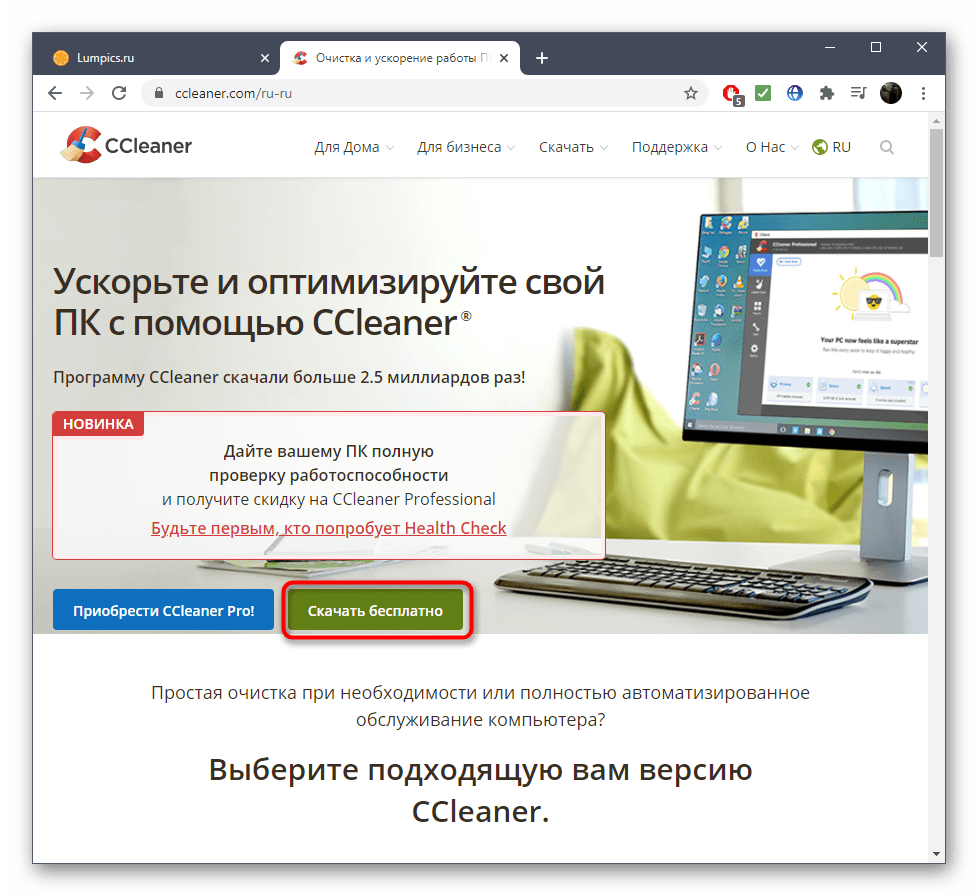
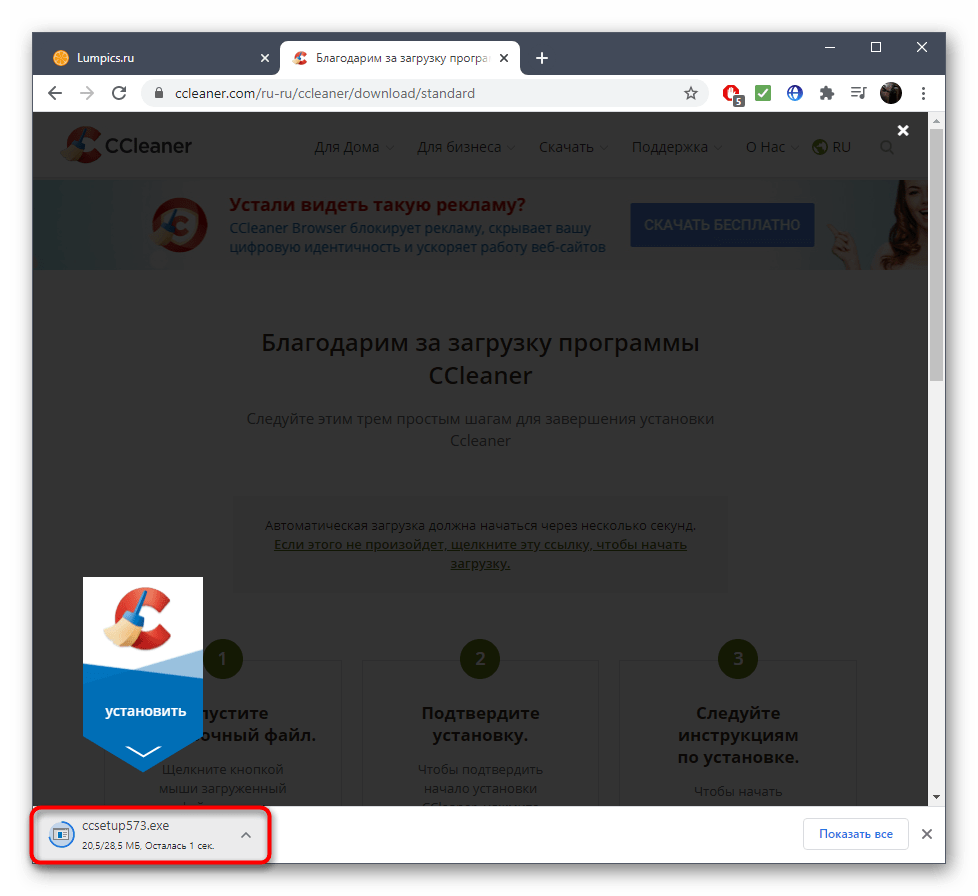
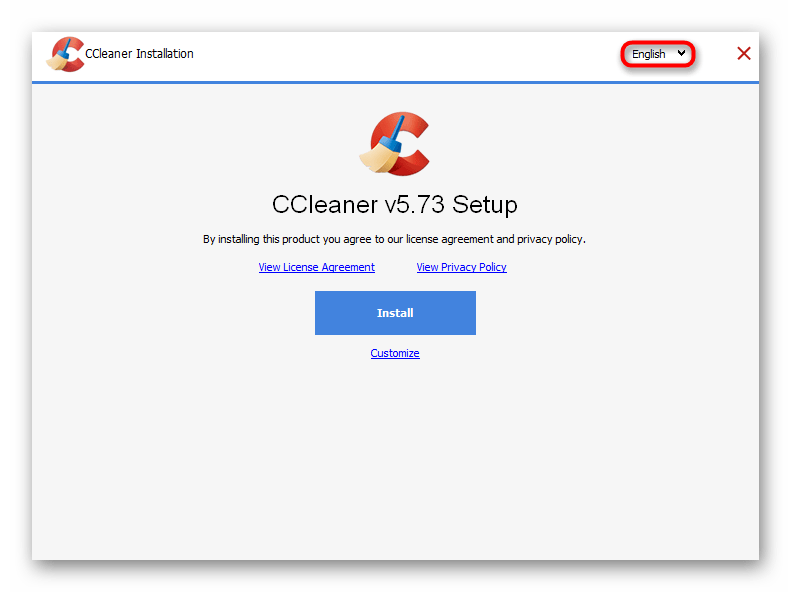
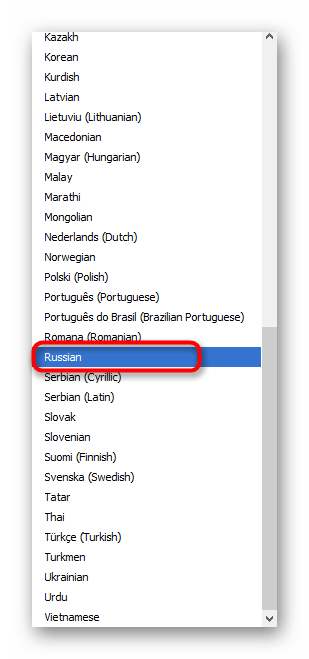
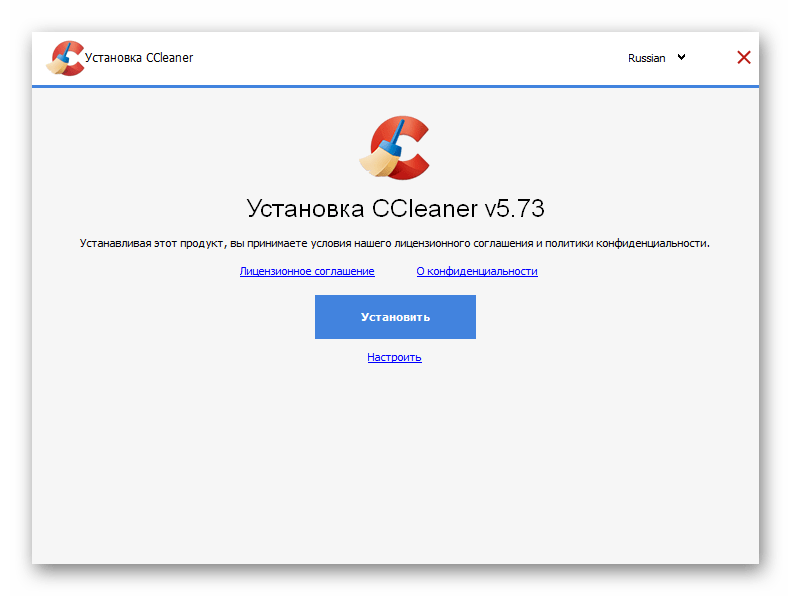
Спосіб 2: у налаштуваннях CCleaner
CCleaner &8212; багатомовна програма, в якій присутній переклад на практично всі популярні мови, включаючи і російську. Користувачеві не доведеться вручну завантажувати файли локалізації, оскільки вони спочатку додані до кореневого каталогу. Буде потрібно тільки вибрати оптимальну мову інтерфейсу.
- Для цього після запуску CCleaner перейдіть до розділу &171;Options&187; , натиснувши на кнопку зі значком шестерінки на панелі зліва.
- Виберіть категорію &171;Settings&187; .
- Розгорніть спадне меню &171;Language&187; і знайдіть там пункт &171;Russian&187; .
- Перезавантаження софта не потрібно, оскільки мова відразу ж зміниться на обраний і можна приступати до взаємодії з CCleaner.
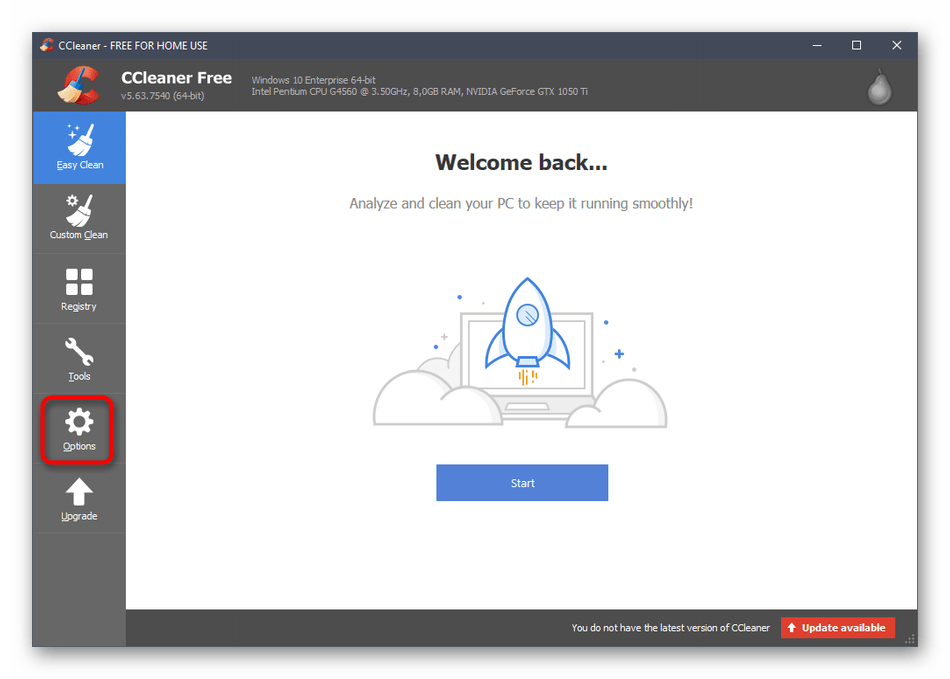
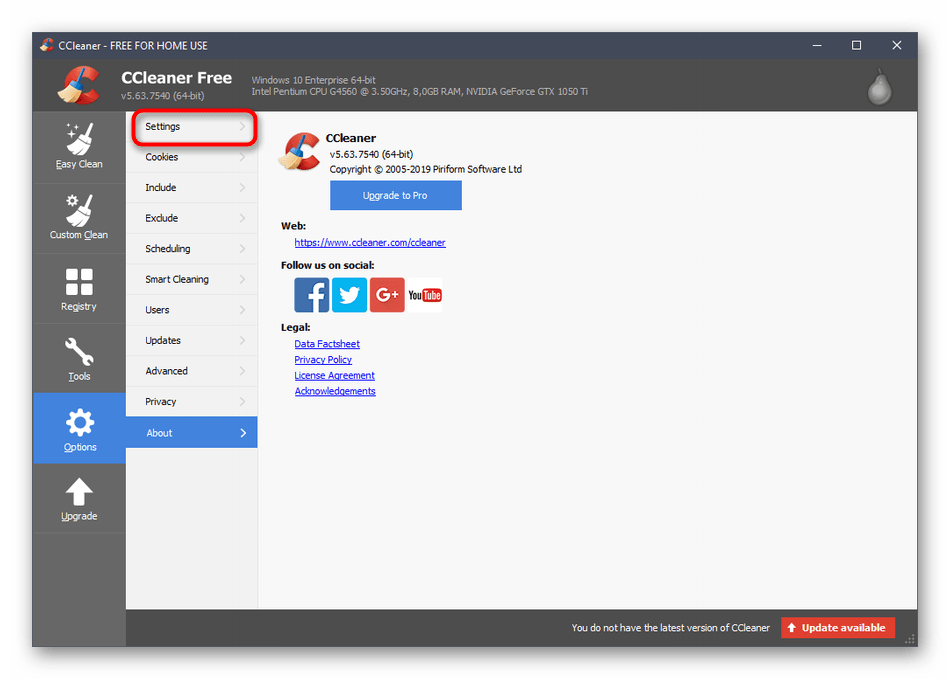
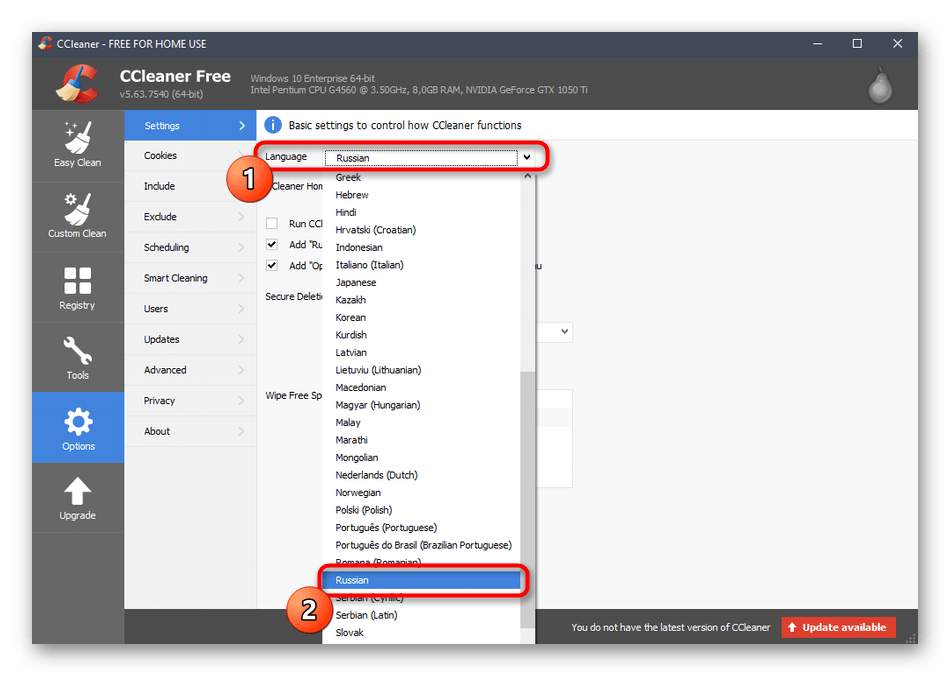
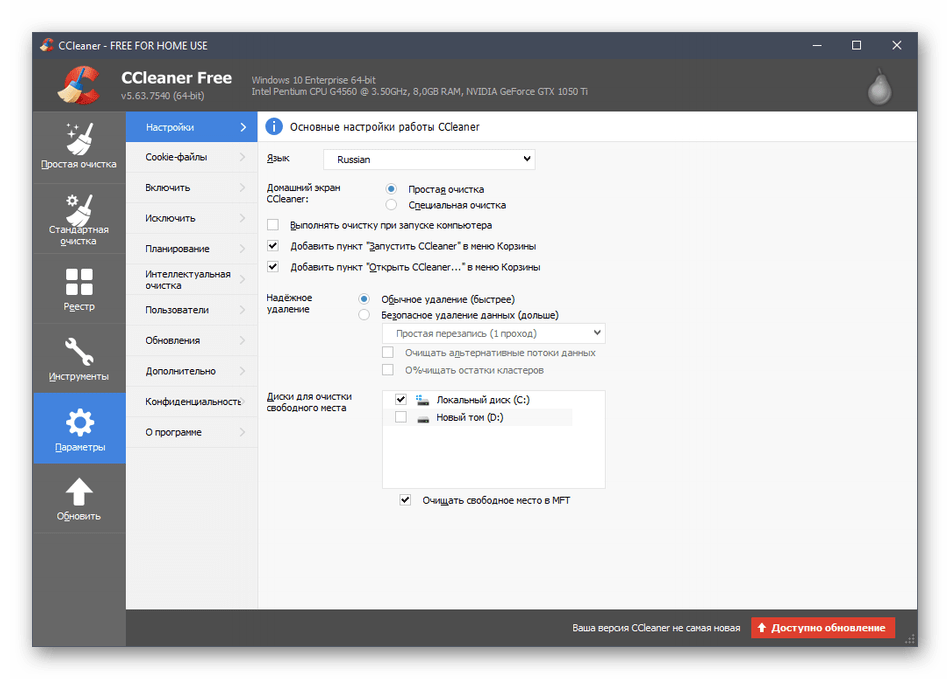
Якщо раптом виявилося, що локалізація не повна або російську мову взагалі відсутня, швидше за все, ви використовуєте дуже стару версію програми. Оновіть її через це ж меню налаштувань або видаліть з подальшим скачуванням останньої збірки так, як це було показано в попередньому методі.